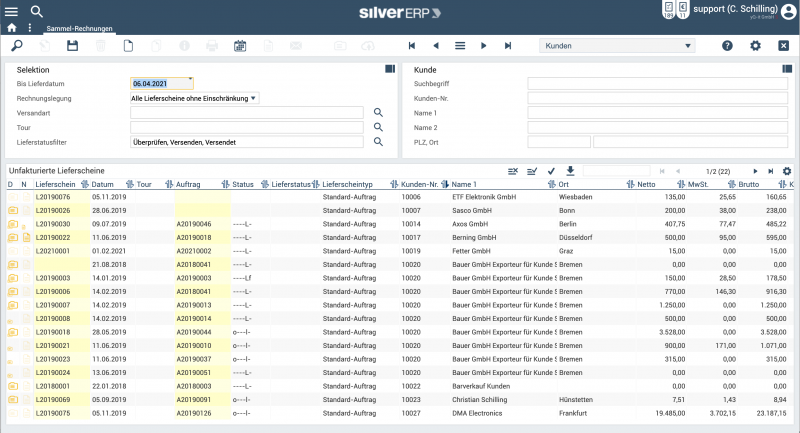Sammel-Rechnungen: Unterschied zwischen den Versionen
NR (Diskussion | Beiträge) Keine Bearbeitungszusammenfassung |
CS (Diskussion | Beiträge) Keine Bearbeitungszusammenfassung |
||
| Zeile 1: | Zeile 1: | ||
== | == Vorbemerkung == | ||
Mit Sammel-Rechnungen können für unfakturierte Lieferscheine zusammengefasste (Sammel-) Rechnungen erstellt werden. Mit Hilfe der Felder in der Gruppe "''Selektion''" '''(1)''' erstellen Sie Vorgaben für die Auswahl an Lieferscheinen, die für die Fakturierung vorgeschlagen werden. Mit der Gruppe "''Kunde''" '''(3)''' ist es möglich, nach einzelnen Kunden zu filtern und nur für diese offene Lieferscheine anzeigen zulassen. Das Auswahlfeld '''Rechnungslegung (2)''' ermöglicht es die Anzeige der Lieferscheine nach den folgenden Kriterien zu filtern: | |||
* '''Standard''': Lieferscheine werden immer vorgeschlagen; | |||
* '''Folgewoche''': ab Montag werden alle Lieferscheine bis zum vorherigen Sonntag vorgeschlagen; | |||
* '''Folgemonat''': ab dem 1 des Monats, werden die Lieferscheine des vorherigen Monats (und alle davor) vorgeschlagen; | |||
* '''15. des Folgemonats''': ab dem 15 des Monats, werden die Lieferscheine des vorherigen Monats (und alle davor) vorgeschlagen; | |||
* '''Folgequartal''': ab dem 1. des Quartals, werden alle des vorherigen Quartals vorgeschlagen; | |||
* '''15. und letzter des Monats''': vom 01.-14- des Monats werden alle des verherigen Montags (und alle davor) vorgeschlagen, vom 15.-31- des Monats werden bis zum 15 des Monats (und alle davor) vorgeschlagen. | |||
[[Datei:20180109--Sammelrechnungen.png|800x800px]] | |||
<sup>Abb. 1: Die Maske "Verkauf >> Sammel-Rechnungen" stellt alle unfakturierten Lieferscheine dar und bietet die Möglichkeit, gesammelte Rechnungen über mehrere Lieferscheine ausgeben zu lassen</sup> | |||
=== Selektion === | === Selektion === | ||
{| class="wikitable" | {| class="wikitable" | ||
| Zeile 33: | Zeile 44: | ||
=== Unfakturierte Lieferscheine === | === Unfakturierte Lieferscheine === | ||
In der Gruppe "''Unfakturierte Lieferscheine''" wird das Ergebnis Ihrer Auswahl dargestellt. Durch Klick auf eine oder mehrere Zeilen werden diese Einträge markiert und können anschließend durch Bestätigung '''(4)''' für die Sammel-Rechnung bereitgestellt werden. | |||
# Treffen Sie eine Vorauswahl der gewünschten unfakturierten Lieferscheine anhand der Auswahlparameter in den Karten "''Selektion''" und "''Kunde''"; | |||
# Wählen Sie die einzelnen Lieferscheine aus, die zur Sammel-Rechnung hinzugefügt werden sollen, indem Sie die jeweiligen Zeilen durch Klick mit der Maus markieren; | |||
# Bestätigen Sie Ihre Auswahl '''(4)'''; | |||
# Bestätigen Sie den Druckvorgang der Rechnungen im nachfolgenden Dialog mit "''Ja''". | |||
Version vom 9. Januar 2018, 11:05 Uhr
Vorbemerkung
Mit Sammel-Rechnungen können für unfakturierte Lieferscheine zusammengefasste (Sammel-) Rechnungen erstellt werden. Mit Hilfe der Felder in der Gruppe "Selektion" (1) erstellen Sie Vorgaben für die Auswahl an Lieferscheinen, die für die Fakturierung vorgeschlagen werden. Mit der Gruppe "Kunde" (3) ist es möglich, nach einzelnen Kunden zu filtern und nur für diese offene Lieferscheine anzeigen zulassen. Das Auswahlfeld Rechnungslegung (2) ermöglicht es die Anzeige der Lieferscheine nach den folgenden Kriterien zu filtern:
- Standard: Lieferscheine werden immer vorgeschlagen;
- Folgewoche: ab Montag werden alle Lieferscheine bis zum vorherigen Sonntag vorgeschlagen;
- Folgemonat: ab dem 1 des Monats, werden die Lieferscheine des vorherigen Monats (und alle davor) vorgeschlagen;
- 15. des Folgemonats: ab dem 15 des Monats, werden die Lieferscheine des vorherigen Monats (und alle davor) vorgeschlagen;
- Folgequartal: ab dem 1. des Quartals, werden alle des vorherigen Quartals vorgeschlagen;
- 15. und letzter des Monats: vom 01.-14- des Monats werden alle des verherigen Montags (und alle davor) vorgeschlagen, vom 15.-31- des Monats werden bis zum 15 des Monats (und alle davor) vorgeschlagen.
Abb. 1: Die Maske "Verkauf >> Sammel-Rechnungen" stellt alle unfakturierten Lieferscheine dar und bietet die Möglichkeit, gesammelte Rechnungen über mehrere Lieferscheine ausgeben zu lassen
Selektion
| Element | Beschreibung |
|---|---|
| bis Lieferdatum | Mit diesem Feld können Sie die Resultatsliste der unfakturierten Lieferscheine einschränken. Es werden nur die unfakturierten Lieferscheine angezeigt, dessen vom-Datum jünger oder gleich ist mit dem im Feld bis Lieferdatum angegebenen Datum. |
| Versandart | Über dieses Element lässt sich die Resultatsliste der unfakturierten Lieferscheine nach der im Lieferschein hinterlegten Versandart einschränken. |
| alle Markieren | Mit dieser Schaltfläche können alle unfakturierten Lieferscheine markiert werden. |
| Markierung aufheben | Mit dieser Schaltfläche kann die aktive Markierung aufgehoben werden. |
Kundenauswahl
Durch die Auswahl eines Kunden, werden nur dessen unfakturierte Lieferscheine angezeigt.
| Element | Beschreibung |
|---|---|
| Suchbegriff | In diesem Feld können Sie einen Kunden nach dem Suchbegriff suchen. |
| Kunden-Nr. | In diesem Feld können Sie einen Kunden nach der Kunden-Nr. suchen. |
| Name 1 | Über dieses Feld können Sie einen Kunden nach dem Kundennamen suchen. |
| Name 2 | In diesem Feld können Sie einen Kunden nach dem Kundennamen suchen. |
| Plz, Ort | Mit diesen Feldern können Sie einen Kunden nach der Plz und/oder dem Ort suchen. |
Unfakturierte Lieferscheine
In der Gruppe "Unfakturierte Lieferscheine" wird das Ergebnis Ihrer Auswahl dargestellt. Durch Klick auf eine oder mehrere Zeilen werden diese Einträge markiert und können anschließend durch Bestätigung (4) für die Sammel-Rechnung bereitgestellt werden.
- Treffen Sie eine Vorauswahl der gewünschten unfakturierten Lieferscheine anhand der Auswahlparameter in den Karten "Selektion" und "Kunde";
- Wählen Sie die einzelnen Lieferscheine aus, die zur Sammel-Rechnung hinzugefügt werden sollen, indem Sie die jeweiligen Zeilen durch Klick mit der Maus markieren;
- Bestätigen Sie Ihre Auswahl (4);
- Bestätigen Sie den Druckvorgang der Rechnungen im nachfolgenden Dialog mit "Ja".